Comment configurer les paramètres de données du 4G Mobile WiFi?
Prenons l'exemple du M7350.
Étape 1
Veuillez connecter votre ordinateur au M7350 sans fil ou via un câble USB (pour savoir comment accéder à Internet du M7350 via un câble USB,
Veuillez vous référer à la FAQ 758 ), puis vous connecter à la page de gestion Web. Cliquez ici si vous ne savez pas comment vous connecter.
Étape 2
Sélectionnez Avancé—> Paramètres de données / Paramètres d'utilisation des données. La page Web s'affichera comme ci-dessous:
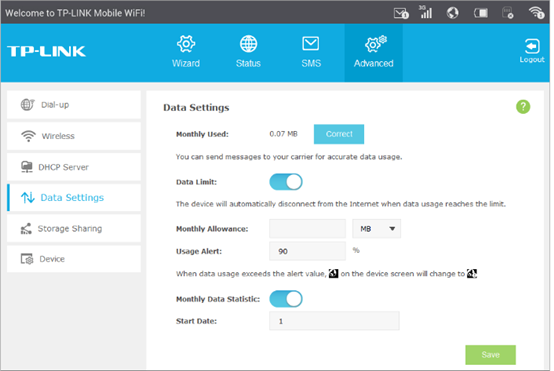
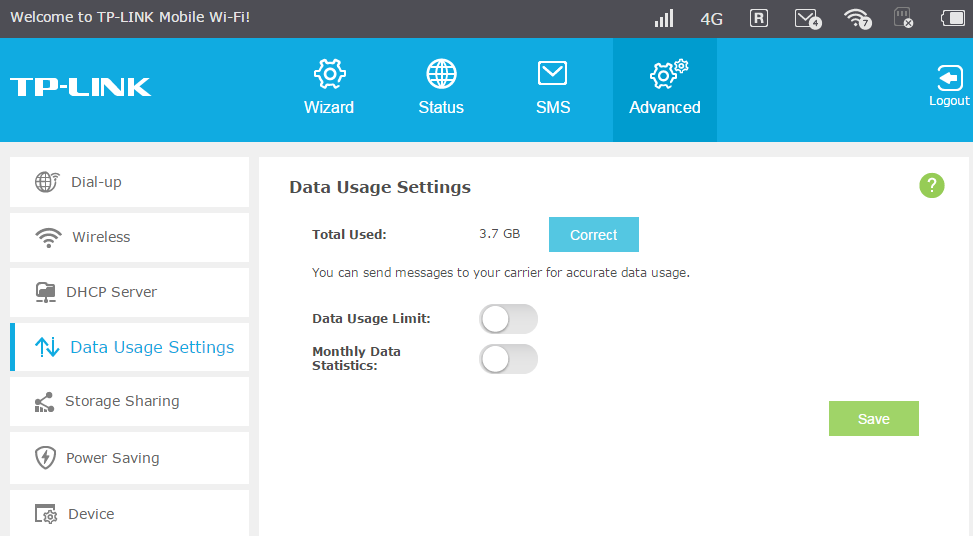
Étape 3
Activer la limite de données / limite d'utilisation de données. (Les paramètres par défaut sont désactivés)
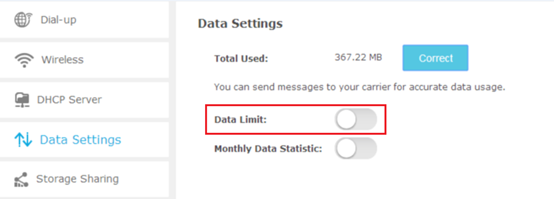
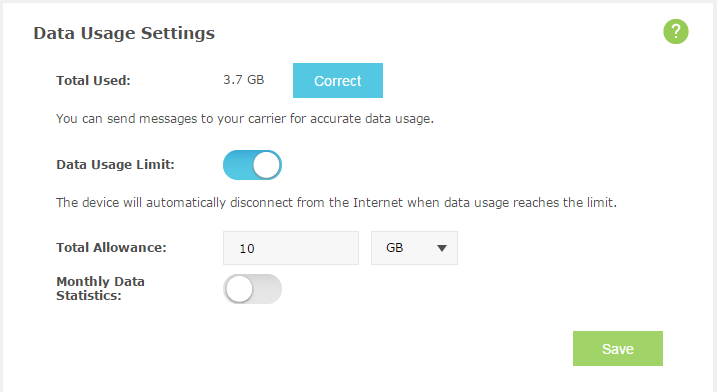
Étape 4
Total correct / mensuel utilisé.
Vous pouvez cliquer sur Corriger et saisir le montant de données réel pour corriger les données. Si vous ne pouvez pas vous en assurer, veuillez contacter votre fournisseur d'accès Internet mobile.
pour confirmer les données spécifiques que vous avez utilisées.
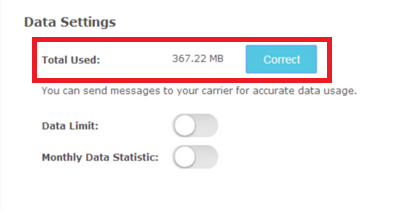
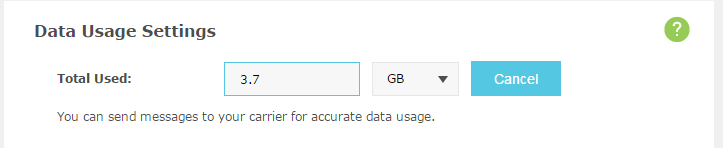
Étape 5
Configurez le contrôle des données. Il existe deux méthodes pour contrôler les données de votre M7350.
Méthode 1, basée sur le montant total attribué par le fournisseur de services Internet mobile.
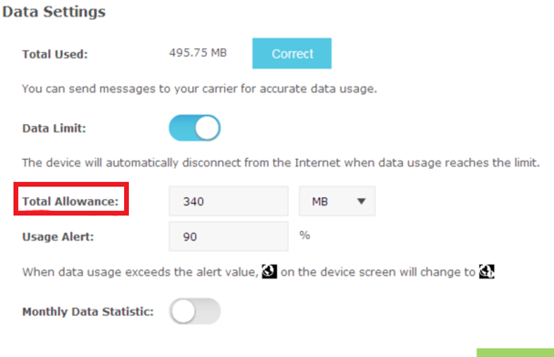

Méthode 2: basée sur la période donnée (un mois) par le FAI mobile.
Veuillez activer les statistiques de données mensuelles , l'indemnité totale passera à l'indemnité mensuelle.
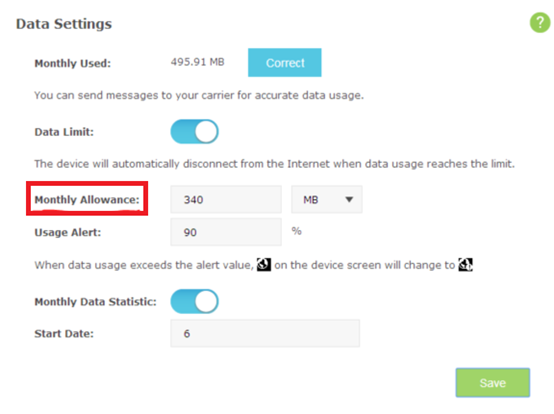
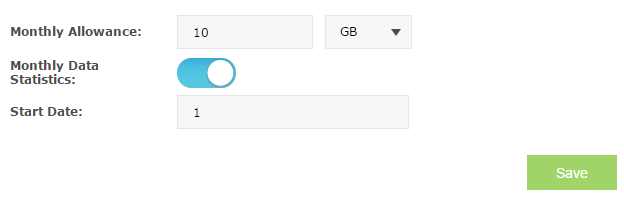
Étape 6
Pour les appareils prenant en charge l’ alerte d’utilisation , lorsque l’utilisation des données atteint le pourcentage d’alerte, l’appareil se déconnecte lui-même de l’Internet et l’icône Internet à l’écran, puis
page Web va changer à :
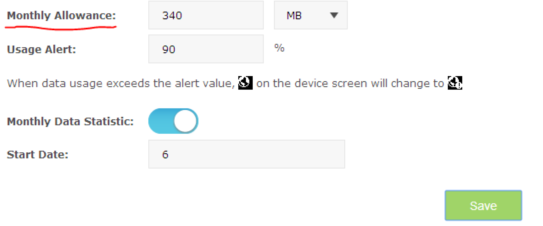
Sur l'écran de l'appareil, il vous demandera la permission de continuer:
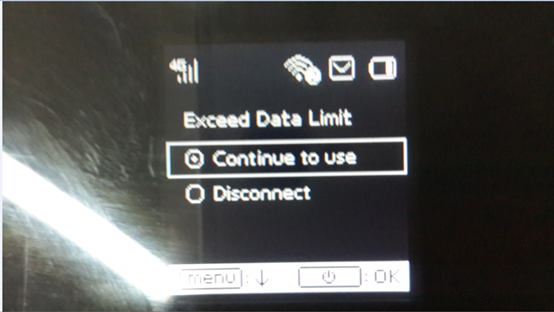
Pour en savoir plus sur chaque fonction et configuration, consultez le Centre de téléchargement pour télécharger le manuel de votre produit.
Est-ce que ce FAQ a été utile ?
Vos commentaires nous aideront à améliorer ce site.
